Как профессионально обработать фото в фотошопе: Обработка фото в фотошопе — Kwork
Курс обучения фотошопу
Курс предназначен для фотографов, которые раньше никогда не использовали Photoshop или были знакомы с ним поверхностно
Курс рассчитан на фотолюбителей разного уровня, которые хотят, чтобы их фотографии выглядели профессионально. Преподавание ведется терпеливо, понятным языком. Все изучаемые инструменты закрепляются практически на занятиях и в домашних заданиях.
★★★20 отзывов➞
15 000.-
Занятия проходят индивидуально. Дни и время занятий согласуем с вами также индивидуально.
ГЛАВНОЕ, ЧТО С ВАМИ ПРОИЗОЙДЕТ НА ЭТОМ КУРСЕ
Научитесь применять базовые инструменты обработки
Увеличите скорость и качество обработки фотографий
Научитесь работать с тоном и цветом
Photoshop станет вашим незаменимым помошником в творчестве
ПРОГРАММА КУРСА «PHOTOSHOP® БАЗОВЫЙ»
≡В программе курса возможны незначительные изменения
1 ЗАНЯТИЕ
Photoshop как инструмент фотографа. Настройка рабочей области программы, рекомендации и тонкости. Форматы файлов. Первое знакомство с инструментами. ☑Домашнее задание
Настройка рабочей области программы, рекомендации и тонкости. Форматы файлов. Первое знакомство с инструментами. ☑Домашнее задание
Лекция, практика 2.5 часа
2 ЗАНЯТИЕ
Инструменты обработки и быстрые клавиши. Все о слоях и масках: «обычные», корректирующие и текстовые слои, их основные свойства и команды для работы с ними. ☑ Домашнее задание
Лекция, практика 2,5 часа
3 ЗАНЯТИЕ
Все о слоях и масках-2: Маска слоя — важный инструмент, открывающий колоссальные возможности обработки. На практических примерах мы изучим маску слоя и приемы работы с ней, а также ряд полезных инструментов и фильтров. ☑ Домашнее задание
Лекция, практика 2,5 часов
4 ЗАНЯТИЕ
Работа с тоном и цветом, алгоритмы прорисовки света и выравнивания цвета.
☑ Домашнее задание
Лекция, практика 2,5 часа
Стандартные и профессиональные методы ретуши. Подробный разбор нескольких техник ретуши, сглаживания и усиления текстуры кожи. ☑ Домашнее задание
Лекция, практика 2,5 часа
6 ЗАНЯТИЕ
Как ускорить работу: методы автоматизации обработки фотографий в Photoshop
Лекция, практика 2,5 часа
☰Каждый урок курса включает в себя практические задания для закрепления материала.
ВАШ ПРЕПОДАВАТЕЛЬ:
Тимур Нургаянов
Профессиональный фотограф. Работает в жанрах: семейной, портретной фотографии. Выпускник Академии Фотомастерства, преподаватель фотографии, ведущий МК.
СКАЧАЙТЕ ВИДЕО УРОК
Обработка фотосессии Love Story. Видеоурок преподвателя Академии
ВАШИ ДОСТИЖЕНИЯ ПОСЛЕ ОКОНЧАНИИ КУРСА
Ваши фотографии станут выглядеть профессионально
Существенно сократите свое время, затрачиваемое на обработку
Переводить фото в ч/б, тонировать цветное и ч/б изображение
Ретушь больше не будет вашей головной болью
ФОТОГРАФИИ, ОБРАБОТАННЫЕ СТУДЕНТАМИ КУРСА
ОТЗЫВЫ ТЕХ, КТО УЖЕ ПОЛУЧИЛ РЕЗУЛЬТАТ
★★Всего 20 отзывов➞
Роман Абдуллин
Хочу сказать слова благодарности Прошел курс фотошопа с Тимуром Нургаяновым. В очередной раз получил большое удовольствие от курсов фотоакадемии. Приятные впечатления! Очень подкупает Самоотдача Тимура! На КАЖДЫЙ вопрос есть ответ, плюс к этому есть дополнительный материал. Провели дополнительный вебинар, целый вечер смотрели обработку мастера с рассказом обо всех подробностях и мелочах. Видно желание Тимура поделиться всеми знаниями и еще дать сверху, не боясь потратить кучу времени, это достойно уважения. Короче Тимур красавец, курс отличный, руку набил, деньги окупились с лихвой!
Провели дополнительный вебинар, целый вечер смотрели обработку мастера с рассказом обо всех подробностях и мелочах. Видно желание Тимура поделиться всеми знаниями и еще дать сверху, не боясь потратить кучу времени, это достойно уважения. Короче Тимур красавец, курс отличный, руку набил, деньги окупились с лихвой!
PS. Через три дня после ОКОНЧАНИЯ курса получили еще одну инструкцию по прорисовке, при этом сами ее не просили!
Рита Ахмадеева
Давно хотела научиться работать в программе Photoshop, понять возможности. Этот увлекательный курс в Академии мне здорово помог. Частенько мы оставались в академии допоздна, и помимо занятий, в беседе всегда можно было обсудить и получить ответ на вопрос. Мне очень понравились вебинары, увидеть, как обрабатывает фотографии профи, поучаствовать в этом процессе, позадавать вопросы это очень важно! Спасибо Тимуру за его терпение, энтузиазм, заинтересованность.
Елена Гончарова
Спешу поделиться впечатлениями, полученными во время обучения на «Базовом курсе PS». Прежде всего приобретены знания по технической обработке фотографий, также немаловажным фактором является сама программа обучения. Каждая пройденная на занятии тема отрабатывалась и закреплялась при выполнении домашнего задания. Кроме того очень полезным для осмысления полученных знаний оказался вебинар, во время которого мы наблюдали за работой профессионала, задавали вопросы, а также принимали участие в обсуждении конечного результата. В завершении хочу сказать «спасибо» преподавателю нашей группы Тимуру Владимировичу за его отличную работу, внимательность, отзывчивость и позитивное настроение.
Прежде всего приобретены знания по технической обработке фотографий, также немаловажным фактором является сама программа обучения. Каждая пройденная на занятии тема отрабатывалась и закреплялась при выполнении домашнего задания. Кроме того очень полезным для осмысления полученных знаний оказался вебинар, во время которого мы наблюдали за работой профессионала, задавали вопросы, а также принимали участие в обсуждении конечного результата. В завершении хочу сказать «спасибо» преподавателю нашей группы Тимуру Владимировичу за его отличную работу, внимательность, отзывчивость и позитивное настроение.
Рада Исламова
Хочется сказать большое-большое спасибо за этот курс, очень полезно и важно для фотографа. На выходе получаешь мощную базу, простую и понятную. Отдельно, конечно, хочется сказать спасибо преподавателю — Тимур Владимирович замечательно преподает.
★★★Прочитать все отзывы➞
Adobe Photoshop. Компьютерная графика. Каталог курсов
Хотите заниматься графическим дизайном? Обучение работе в Adobe Photoshop – это первый шаг на этом пути. Фотошоп – самый популярный графический редактор растровой графики, и применяется не только в дизайне, но и в проектировании, компьютерном моделировании и других отраслях.
Фотошоп – самый популярный графический редактор растровой графики, и применяется не только в дизайне, но и в проектировании, компьютерном моделировании и других отраслях.
Наши курсы подойдут любому пользователю, интересующемуся созданием и обработкой графических изображений – будь то дизайнер, архитектор, фотограф, художник. Занятия рассчитаны на новичков. Двигаясь от простого к сложному, вы научитесь основным приемам построения и обработки изображений. Узнаете, как сделать коллаж в фотошопе, как отретушировать фотографию, как убрать эффект «красных глаз» и дефекты кожи на портретах.
Если вы хотите с нуля научиться работе с растровой графикой – добро пожаловать. Чтобы успешно освоить этот курс, понадобится уверенное владение ПК. Знания в области фотографии, рисунка, компьютерной графики тоже будут очень кстати, хотя и необязательны.
Курс предназначен для пользователя, которому необходимо быстро и без лишних затрат освоить приемы создания и обработки графических изображений. Занятия рассчитаны на начинающих дизайнеров, архитекторов, фотографов, художников. Основные приемы построения и обработки изображений преподаются по принципу: «от простого к сложному».
Занятия рассчитаны на начинающих дизайнеров, архитекторов, фотографов, художников. Основные приемы построения и обработки изображений преподаются по принципу: «от простого к сложному».
Закончив курс, Вы освоите основные приемы построения, обработки и сохранения изображений и сформируюете практические навыки создания коллажа в фотошопе, ретуширования фотографий, удаления эффекта «красных глаз», дефектов кожи на портретах и т.д.
Подробнее …
Данный курс предназначен для тех, кто уже знаком с основными функциями программы Фотошоп и не хочет останавливаться на достигнутом.
На занятиях вы овладеете более сложными, профессиональными функциями программы – такими как маскирование, фотомонтаж, работа с вложенными документами, точная цветокоррекция, векторные возможности Photoshop. Эти навыки очень востребованы у дизайнеров, архитекторов, фотографов, художников и других специалистов, работающих с растровой графикой.
Подробнее …
Курс предназначен для всех, кто интересуется фотографией, созданием и редактированием графических изображений. Вы научитесь самостоятельно обрабатывать растровую графику: раскрашивать, ретушировать, создавать коллажи и панорамы, добавлять надписи и спецэффекты в редакторе Adobe PhotoShop.
Вы научитесь самостоятельно обрабатывать растровую графику: раскрашивать, ретушировать, создавать коллажи и панорамы, добавлять надписи и спецэффекты в редакторе Adobe PhotoShop.
Подробнее …
Курс полностью посвящён работе с дефектами фотографий, которые могут возникнуть при съёмке новых или сканировании уже имеющихся кадров.
Вы научитесь таким приемам, как точная цветокоррекция, подавление шумов, устранение муара, повышение резкости изображения, работа с RAW-файлами. В итоге сможете профессионально обрабатывать фотографии, производить допечатную подготовку, выполнять цветокоррекцию и восстановление снимков – как своих собственных, так и отснятых другим автором.
Курс крайне востребован начинающими и практикующими фотографами, ретушёрами-цветокорректорами, сотрудниками фотостудий, интернет-магазинов и издательств.
Подробнее …
Профессиональная ретушь
«Adobe Photoshop» – это прекрасный инструмент, с помощью которого можно профессионально ретушировать снимки – изменять состав изображения, убирать из кадра нежелательные элементы, восстанавливать старые разрушающиеся фотографии.
В рамках курса ретуши фотографий вы подробно изучите имеющиеся в Photoshop инструменты ретуши, освоите режимы наложения и маски слоёв в контексте ретуши кадров, научитесь выполнять техническое и косметическое восстановление фотографий.
Курс будет полезен всем, кого интересует работа с фотографиями – например, если вы любите фотографировать во время путешествий, или располагаете богатым семейным фотоархивом, который хотелось бы сберечь и улучшить. И, конечно же, он просто незаменим для профессиональных фотографов, которые хотят научиться качественно обрабатывать отснятый материал.
Подробнее …
Хотите научиться реализовывать свои художественные задумки при помощи Photoshop? На этом курсе у вас будет такая возможность! Вы освоите техники цифровой живописи, коллажа, реалистичного фотомонтажа, рисования по фотографии. С их помощью вы сможете компенсировать отсутствие достаточных навыков рисования или же, наоборот, открыть для себя новые горизонты для творчества, соединив классическую живопись с цифровыми технологиями. сюда добавить немного текста.
сюда добавить немного текста.
Курс состоит из семи занятий, общей продолжительностью 28 академических часа. В каждом занятии будут присутствовать как элементы лекции, так и диалог со слушателями, выполнение работ вместе с преподавателем и самостоятельно. Темы занятий подобраны таким образом, чтобы обеспечить чёткое построение материала, чтобы каждая следующая тема являлась логичным продолжением предыдущей.
Подробнее …
Как ускорить редактирование в Photoshop за 4 простых шага
Вероятно, вы обнаружите, что тратите больше времени на редактирование фотографий, чем на их фактическую съемку, и это может быть большой проблемой.
Профессиональные фотографы, работающие над большим объемом съемок, могут столкнуться с тем, что это особенно истощает их время — выделение полных дней на монтаж означает потерю возможности снимать больше, а также может сократить ваш собственный дом и время отдыха. Незавершенные работы могут быстро расти, если что-то мешает, и вы в мгновение ока отстаете от графика на несколько недель.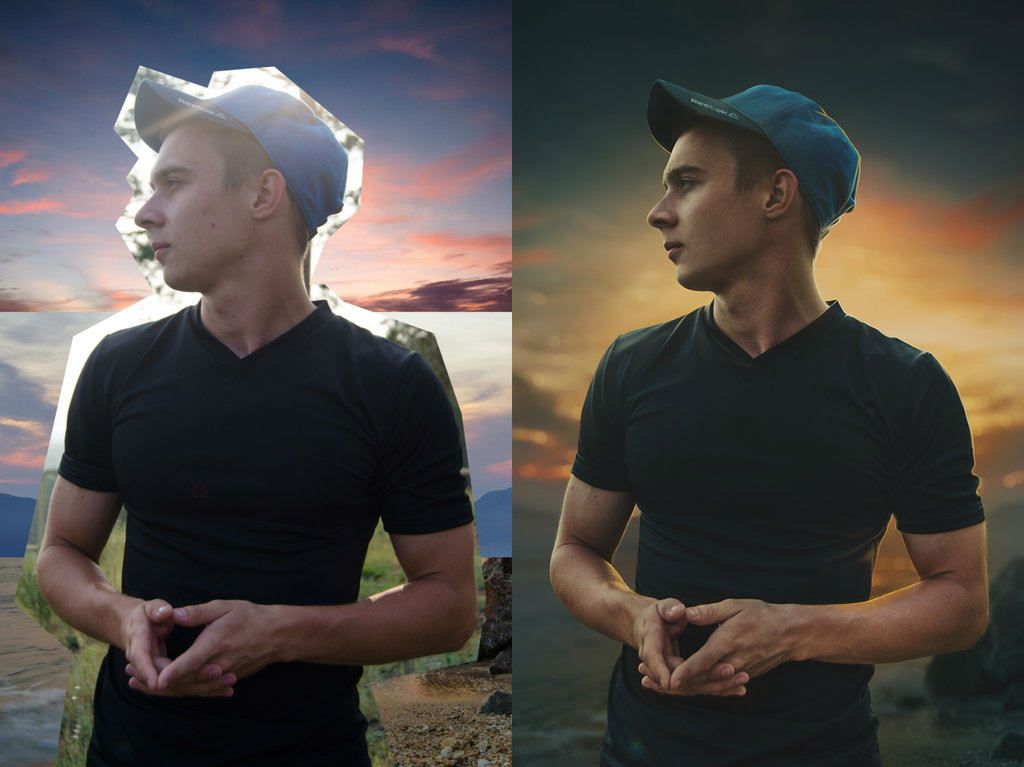
Итак, что вы делаете, чтобы решить эту проблему? Вы должны найти способ ускорить процесс редактирования. Профессиональные ретушеры могут взять на себя работу за вас, хотя это урежет вашу прибыль и может оставить вас неудовлетворенными результатами.
Лучшее управление рабочей нагрузкой поможет вам успевать больше, не тратя на это денег. Если вы можете полностью отредактировать один кадр за пять минут, вы сэкономите себе много времени. Выполнение основных исправлений должно занимать не более нескольких секунд, если вы все правильно настроили — и пока вы не выполняете высококлассную ретушь, вы можете отточить свои навыки до уровня редактирование каждой фотографии всего за одну минуту. Используйте эти навыки, чтобы начать.
1. Снимайте лучше
Чем реже требуется обработка фотографии, тем меньше времени уйдет на ее обработку. Имеет смысл, да? Если вы тратите ненужное время на постобработку вещей, которые могли бы исправить в камере, пришло время научиться лучше использовать эту камеру. Узнайте о передержке и недодержке и о том, как их исправить. Следите за фоном вашего кадра и всем, что может потребоваться удалить на вашей модели, например, незакрепленной этикеткой или отметиной на их одежде.
Узнайте о передержке и недодержке и о том, как их исправить. Следите за фоном вашего кадра и всем, что может потребоваться удалить на вашей модели, например, незакрепленной этикеткой или отметиной на их одежде.
Убедитесь, что у вас правильные настройки, чтобы каждое изображение было в фокусе, и старайтесь кадрировать каждый снимок, чтобы вам не нужно было кадрировать его позже. Правильная настройка баланса белого для освещения также очень поможет.
Все эти знания помогут вам сократить объем работы в Photoshop. Если вы работаете с моделями, вы также можете подумать о нескольких других соображениях. Например, наличие профессионального визажиста обычно означает, что любые пятна или следы на коже лица будут скрыты, вместо того, чтобы редактировать их на каждом снимке.
Очень важно знать свой стиль. Если вам нужно потратить 10 минут на то, чтобы решить, что делать с изображением, вы уже теряете время. Примите свою эстетику: вам нравится делать все черно-белым? Вы всегда добавляете больше контраста, чем необходимо? Есть ли определенная техника, которую вы применяете к каждому кадру? Принятие решений сделает ваш процесс более плавным.
2. Настройка Photoshop
Ваше рабочее пространство Photoshop можно настроить в широких пределах, и вы не должны упускать такую возможность. Убедитесь, что все настроено именно для вас и вашего стиля редактирования. На ваших основных панелях инструментов не должно быть ничего, чем вы не пользуетесь, а часто используемые инструменты должны быть доступны в один клик. Изучение быстрых клавиш очень помогает, так что вы можете вносить множество изменений, просто нажимая клавиши на клавиатуре.
Настройка действий Photoshop помогает автоматизировать процессы, которые вы выполняете регулярно. Если большую часть времени вы снимаете в студии с одним и тем же освещением, вы даже можете создать (или купить) экшен, который правильно устанавливает контраст и уровни, чтобы корректировать цвет каждого изображения одним щелчком мыши. Добавление метаданных об авторских правах, объединение слоев, добавление логотипа, изменение размера для социальных сетей — все это можно превратить в действия.
Вы также должны правильно организовывать свои действия, чтобы их было легко найти. Имейте папку « daily » для повседневных задач редактирования и разные папки для разных съемочных ситуаций или файлов. Вы также можете загрузить пользовательские действия, которые позволяют очень легко создавать определенные эффекты. Это означает, что вам даже не нужно учиться их собирать — вы можете просто купить их в готовом виде.
Основной смысл действий — сократить время. Если вы можете придумать что-то, что требует от вас трех или более кликов, воплотите это в действие. Вы будете экономить секунды при каждом редактировании, но со временем это серьезно складывается.
3. Не редактировать
Если вы редактируете все фотографии, сделанные за один раз, остановитесь. Если вы редактируете хотя бы половину из них, остановитесь. Вы должны редактировать только свои самые лучшие фотографии , и только те, которые вы собираетесь использовать, должны пройти полную обработку.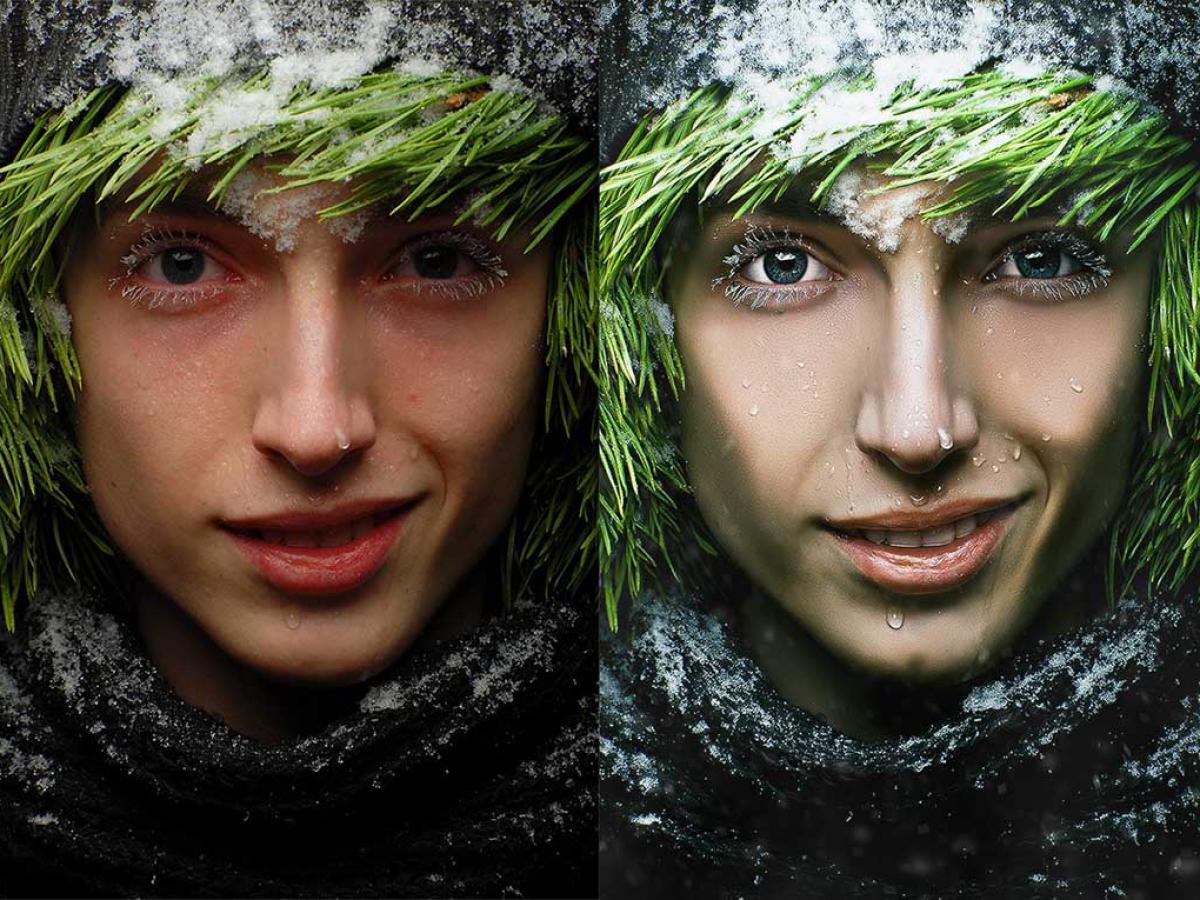
Если вы договорились с вашим клиентом о доставке им 25 изображений, вам не следует редактировать даже целых 50. Выбирать изображения очень сложно, но сделайте пару прокруток вместо того, чтобы просто редактировать их все .
- Сначала удалите все, что на первый взгляд кажется неправильным.
- Затем просмотрите увеличенное изображение и удалите все, что не имеет большого фокуса.
- Теперь пройдите еще раз и удалите все слишком похожие кадры, сохранив только лучший из набора.
Это должно значительно сузить выбор, помогая вам сэкономить время в Photoshop. Удостоверьтесь, что вы также думаете о том, сколько работы уходит на каждый из них: выбирая между двумя снимками в голову, исключите тот, где выбившиеся волосы упали на лоб, чтобы вам не пришлось тратить время на редактирование этих волос.
4. Пакетная обработка
Пакетная обработка — один из самых важных инструментов в Photoshop, и теперь, когда вы настроили действия, вы можете использовать их с пользой.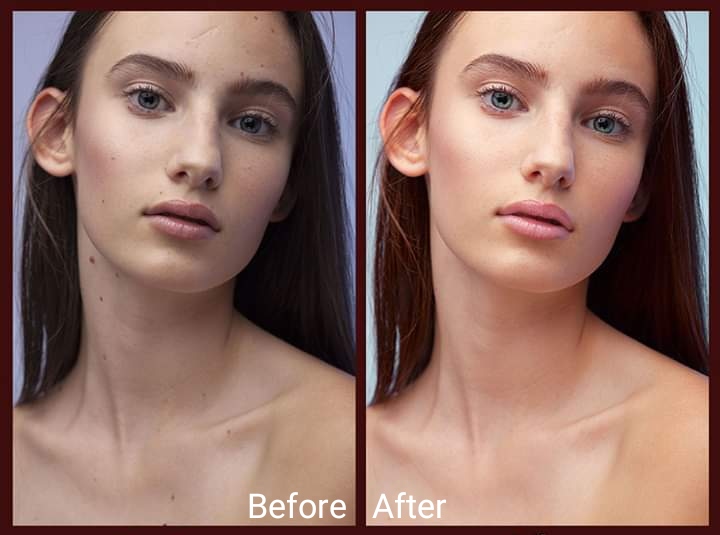 Допустим, вы открываете набор из 20 изображений, снятых в студийных условиях. Сначала запустите действие «Контраст и уровни» (настройте его, отредактировав первый и записав процесс, если у вас еще нет работающего действия).
Допустим, вы открываете набор из 20 изображений, снятых в студийных условиях. Сначала запустите действие «Контраст и уровни» (настройте его, отредактировав первый и записав процесс, если у вас еще нет работающего действия).
Затем запустите специальный эффект, чтобы придать им свой фирменный вид. Дайте им быструю визуальную проверку, используя CTRL + TAB (или аналогичную команду Mac), чтобы прокручивать их по одному. Выглядит хорошо? Запустите видимый слияние и добавьте действие, связанное с авторскими правами, с помощью команды сохранения, и наблюдайте, как готовые версии появляются в вашей папке. Если вы все настроили правильно, эти изменения должны были занять не более 5 минут. Это может означать, что вы сможете отредактировать набор из 100 фотографий менее чем за полчаса!
Заключение
Надеюсь, эти советы и рекомендации по редактированию в Photoshop оказались для вас полезными! Не забудьте поделиться своими фотографиями через Twitter или Facebook 🙂
Как редактировать фотографии продуктов в Photoshop 2021
Клиенты могут полностью отказаться от вашего онлайн-бизнеса, если фотографии ваших продуктов будут небрежными или неприятными.
Чтобы делать отличные фотографии товаров, не нужно быть профессиональным фотографом. Любое изображение продукта, которое вы хотите включить в свой интернет-магазин, можно улучшить с помощью инструментов редактирования фотографий, таких как Photoshop.
Следующая статья поможет вам понять некоторые основные и дополнительные способы редактирования изображений продуктов, если у вас нет опыта работы с Adobe Photoshop.
Если вы хотите победить в онлайн-конкуренции в сфере электронной коммерции, вам следует сосредоточиться на качестве изображения вашего продукта, чтобы добиться более высокого уровня вовлеченности, чем у других конкурентов.
Вы научитесь редактировать динамичные и привлекательные фотографии, в том числе удалять дефекты и создавать эффект призрачного манекена.
Используя Adobe Photoshop, узнайте, как редактировать фотографии продуктов в Photoshop. Ниже приведены некоторые из основных процедур редактирования фотографии продукта.
Содержание
Шаг 1.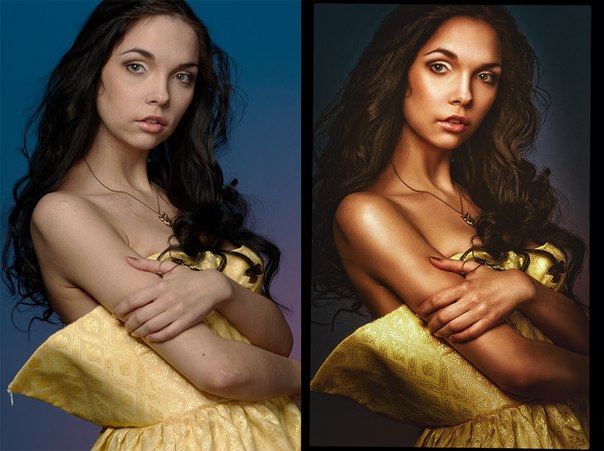 Удаление частиц пыли, царапин и следов
Удаление частиц пыли, царапин и следов Необходимо удалить с поверхности частицы пыли, царапины и следы. Когда дело доходит до очистки продукта, инструмент Clone Stamp работает лучше всего.
Сначала создайте дубликат фонового слоя. Затем вы всегда сможете вернуться к исходному снимку с помощью этого метода.
Чтобы дублировать фоновый слой, щелкните его правой кнопкой мыши и выберите «Дублировать слой».
Выберите «Штамп клонирования» на панели инструментов в левой части экрана.
Alt-Щелкните курсором рядом с местом, где вы хотите удалить пятна или частицы пыли, закрашивая их.
Чтобы покрыть это место, Photoshop будет использовать пиксели из области вокруг него. Повторяйте, пока на изображении не останется пятен.
Шаг 2: Коррекция цвета Цвет товара на фото должен соответствовать цвету товара в жизни. Поэтому, когда люди делают заказ, они ожидают получить именно тот товар, который видели на фото.
Если это не то же самое, они будут недовольны обслуживанием.
Выберите «Цветовой баланс» в раскрывающемся меню «Новый заливочный или корректирующий слой» в нижней части окна «Слои».
Чтобы сделать изображение более теплым, переместите ползунки в сторону красного и желтого. Затем на панели инструментов выберите кисть для рисования.
Убедитесь, что выбрана миниатюра маски слоя. В целом части фотографии, которые вы не хотите нагревать, закрасьте черным цветом. Миниатюра маски слоя изменится. Слой «Цветовой баланс» влияет только на белые области.
Шаг 3: Настройка уровнейНа последнем этапе необходимо вдохнуть жизнь в изображение. Поэтому фотография продукта должна быть точной, а также визуально привлекательной.
Выберите «Уровни» в раскрывающемся меню в разделе «Новый заливочный или корректирующий слой». Появится окно уровней. Чтобы увеличить контраст в темных областях, переместите черный ползунок вправо.
Другие услуги по редактированию фотографий, рекомендованные экспертами Есть несколько услуг по редактированию фотографий вашего продукта, которые вы должны использовать как продавец, когда дело доходит до редактирования фотографий продукта электронной коммерции. Чтобы убедить клиентов, фотографии продуктов всегда должны выглядеть чистыми и привлекательными.
Чтобы убедить клиентов, фотографии продуктов всегда должны выглядеть чистыми и привлекательными.
Одним из наиболее типичных действий по редактированию фотографий продукта является удаление фона. Поэтому рекомендуется делать снимки с белым фоном, чтобы избежать трудоемкого удаления объектов с фона или его обесцвечивания.
Удаление фона с изображения дает множество преимуществ. Клиенты смогут сосредоточиться на объекте на фотографии, не отвлекаясь, если они это сделают. Существует множество инструментов, которые помогут вам удалить фон.
Photoshop также имеет инструмент быстрого выделения под названием «Выделение и маска». Photoshop, с другой стороны, не дает вам полного контроля. Таким образом, выбор может быть неточным.
Изображения с балансом белого Будьте внимательны и обращайте внимание на мелкие детали при фотографировании вашего продукта. Баланс белого может быть нарушен из-за изменения освещения, настроек камеры и других факторов.
Если белые цвета на вашем изображении отображаются неправильно, вы можете использовать Photoshop для изменения баланса белого.
Вам также нужно будет настроить цветовой баланс вашего изображения, чтобы он соответствовал цвету вашего продукта в реальности. Для этого используйте инструмент Кривые в Photoshop.
Настройка цветаОпределенные цвета, например неоновый, не могут быть воспроизведены некоторыми устройствами. Для получения необходимого оттенка вам потребуется настроить цвет изображений. Такой подход позволяет устранить эффект размытия и сделать ваши фотографии более естественными и привлекательными.
Примените простую и базовую функцию цветокоррекции Photoshop, чтобы цвета на фотографии выглядели так, как в реальности. Этот параметр предназначен для настройки цвета и насыщенности.
Перейдите на вкладку «Изображение», «Коррекция» и выберите «Цветовой тон/Насыщенность». Чтобы получить желаемый оттенок, переместите треугольный ползунок в обоих направлениях.
Маска «Контурная резкость» — это функция Photoshop, которая помогает определить края предмета, который вы собираетесь продать. Он может затемнить одну сторону продукта и осветлить другую. Кроме того, вы можете повысить резкость изображения, отрегулировав контрастность по краям.
Выберите «Контурная резкость» в меню «Фильтры», затем перейдите на вкладку «Резкость». Чтобы узнать, какие параметры идеально подходят для вашего предмета, перетащите ползунок.
ТениВ фотографии товаров есть два типа теней: тень, которая затемняет ваш продукт, и тень, отбрасываемая вашим продуктом.
Первый тип непривлекателен, поскольку отвлекает внимание от предлагаемого товара. Вторая форма добавляет реалистичности изображению, что привлекает покупателей.
Если вы хотите добавить тень к своему изображению, следуйте двум принципам. Прежде всего, вы должны применить этот эффект так, чтобы он выглядел естественным и последовательным.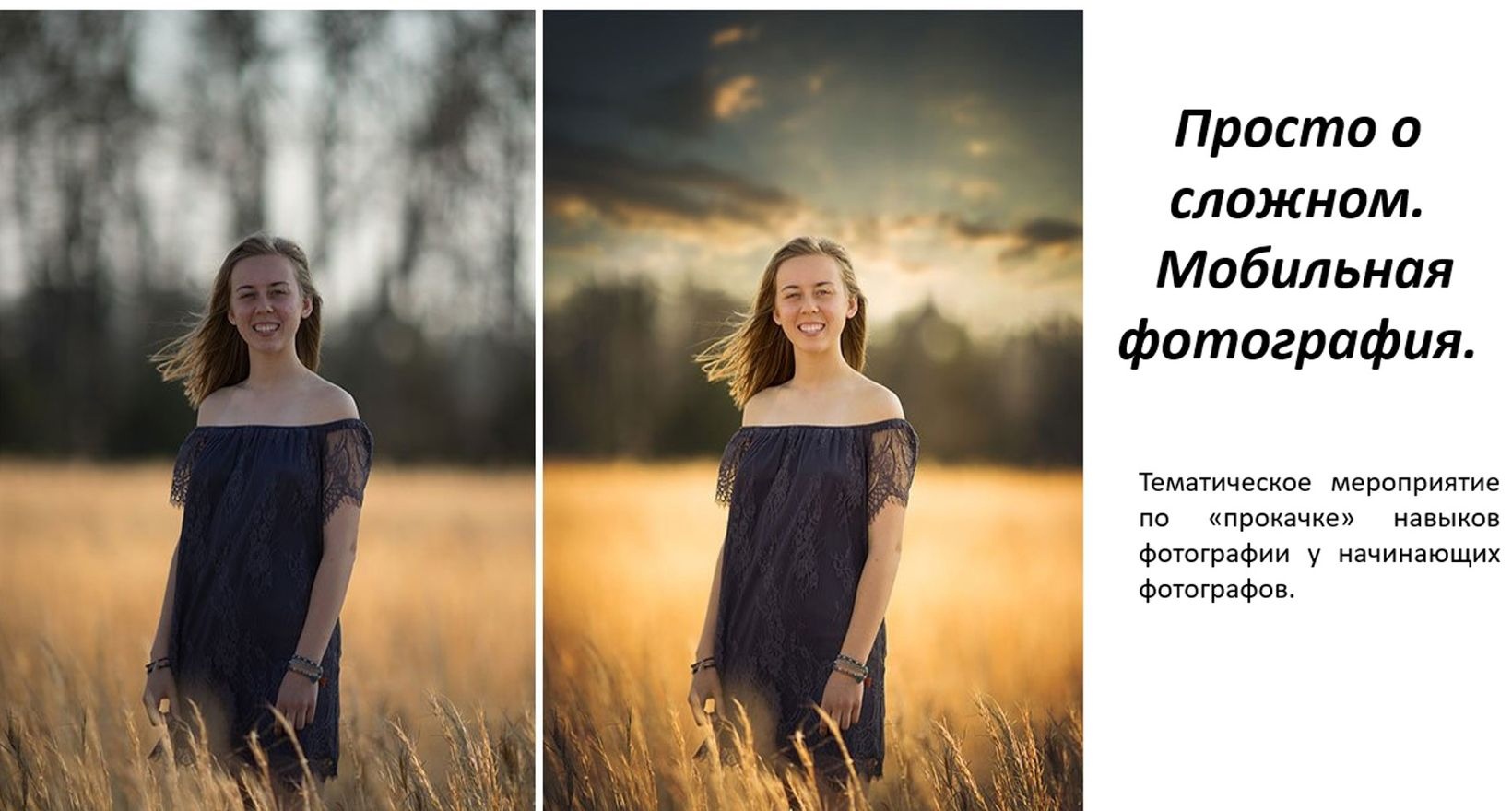
Во-вторых, вещи одной категории должны создавать одинаковую тень. Вы можете использовать тени отражения и тени при работе с этим эффектом.
Хотите узнать подробнее Как фотографировать одежду без манекена? Здесь вы можете найти самый простой учебник.
Эффект призрачного манекенаЭффект призрачного манекена позволяет вашим клиентам рассмотреть предмет одежды со всех сторон и рассмотреть каждую деталь в 3D.
Этот метод упрощает создание элементов вашего изделия, которые в противном случае были бы скрыты при ношении модели. Следовательно, у вас будет потрясающая фотография, которая фокусируется на вашем продукте, что, вероятно, приведет к увеличению продаж.
Этот подход имеет решающее значение для модификации фотографий товара в Photoshop, поскольку он позволяет покупателям увидеть себя в предмете одежды без особых усилий.
Final Words Как я уже говорил, не имеет значения, какую платформу электронной коммерции вы используете для загрузки; есть несколько универсальных вещей.
